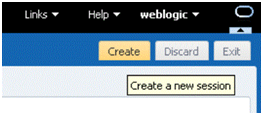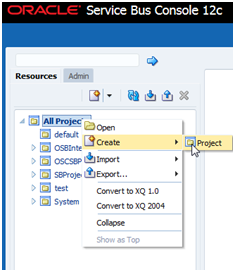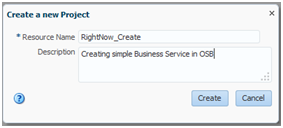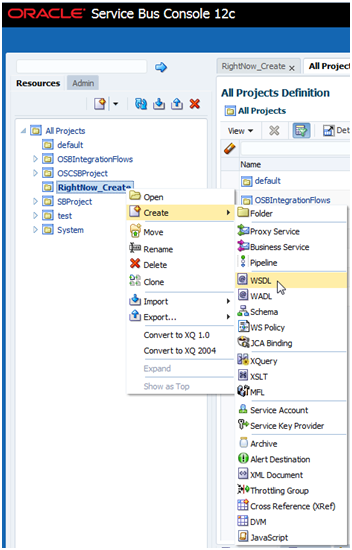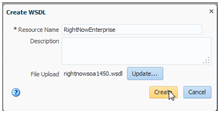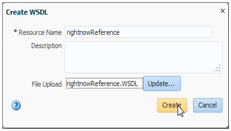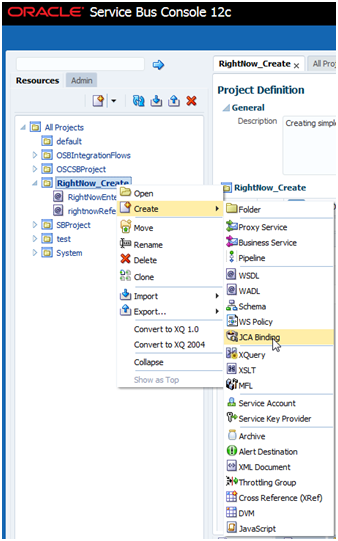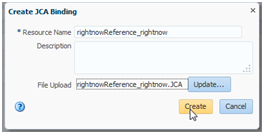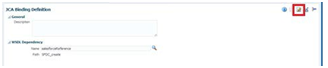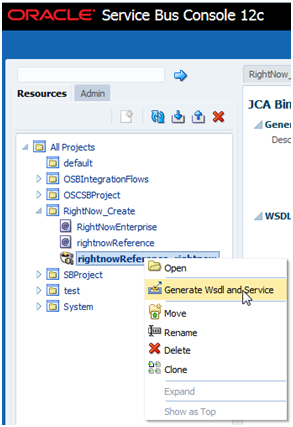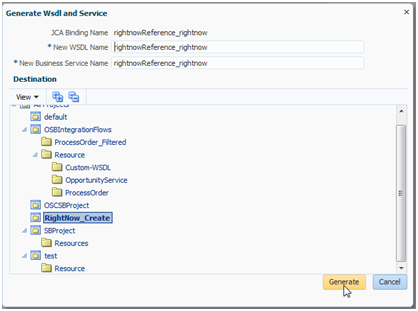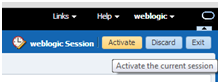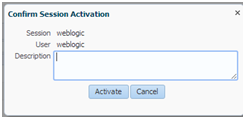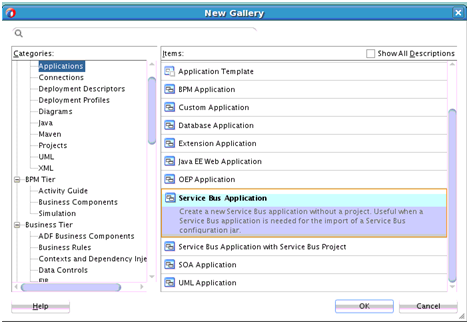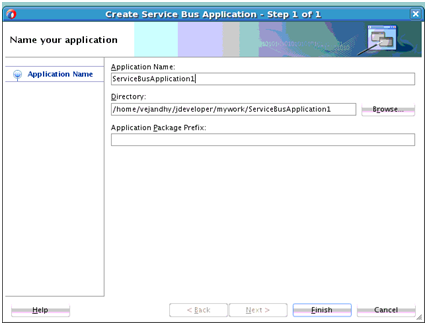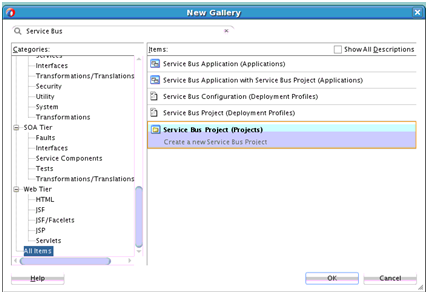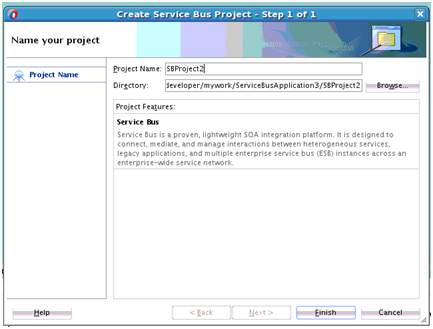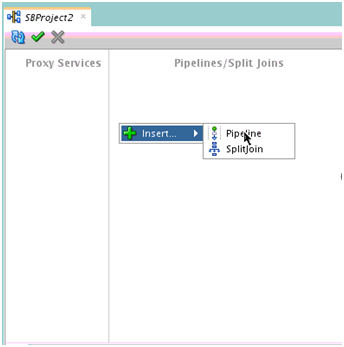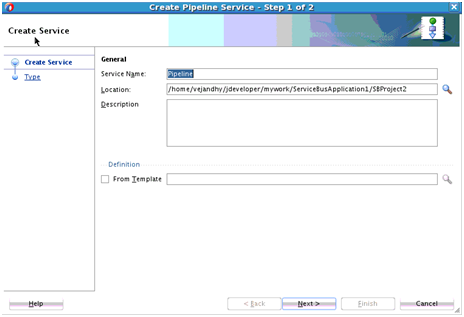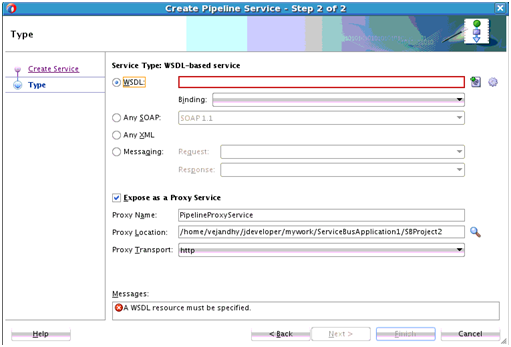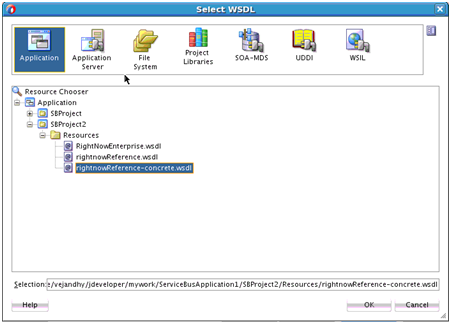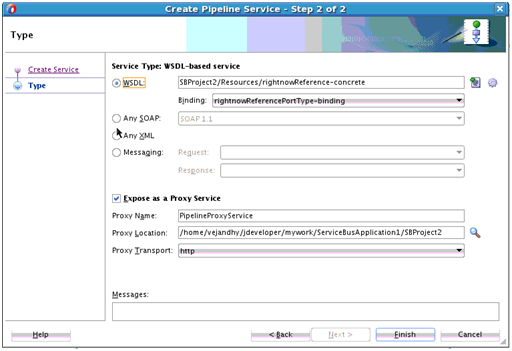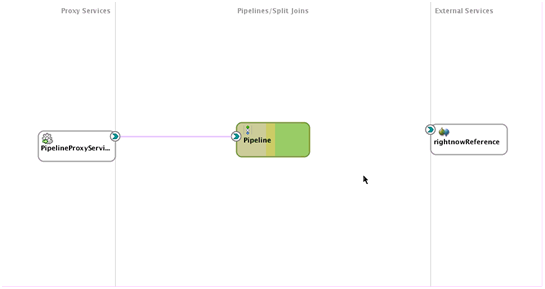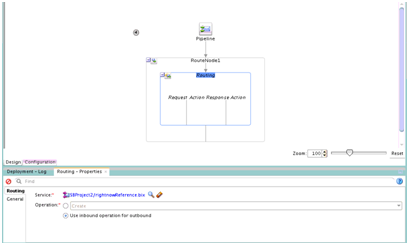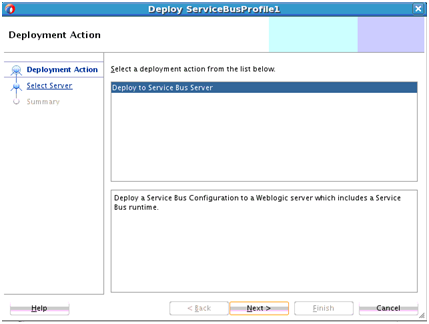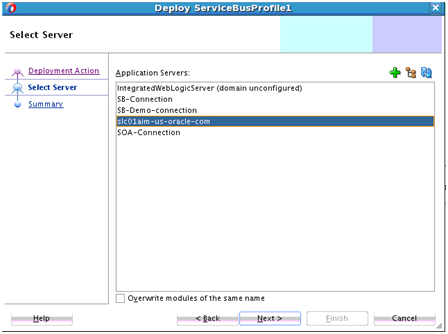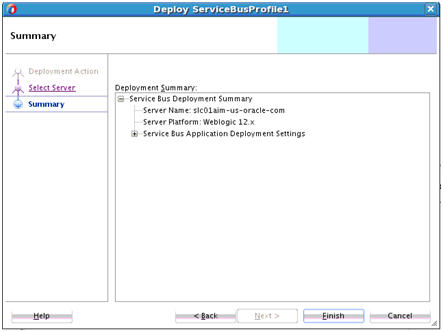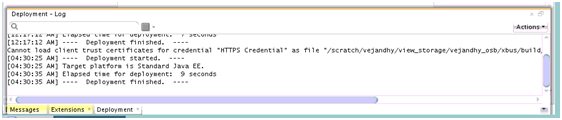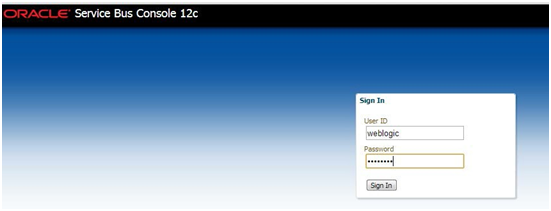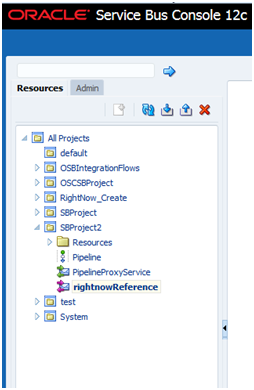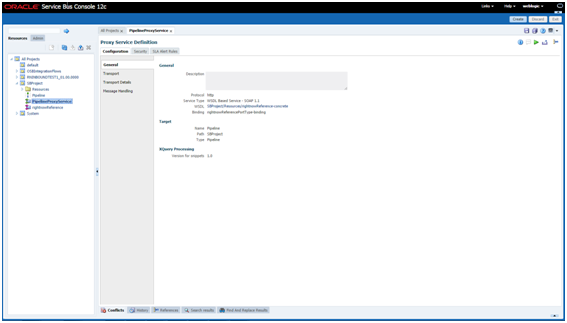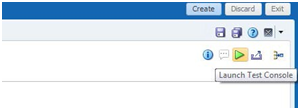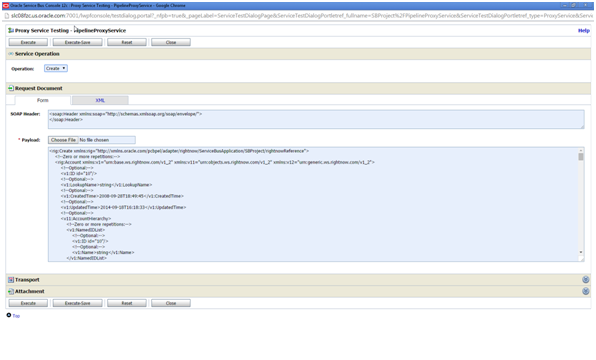Oracle Cloudアダプタ・アーティファクトの生成
Oracle Service Bus Consoleを使用してOracle Service Busプロジェクトを作成するには、Oracle JDeveloperによって生成されたOracle RightNowアダプタ・アーティファクトを使用する必要があります。BPELコンポジットを作成するには、「サービス統合のためのコンポジットの設計」を参照してください。
「Oracle RightNowアダプタの構成」で生成したアーティファクトを使用して、Oracle Service Bus ConsoleでOracle Service Busビジネス・サービスを作成します。
Oracle Service Bus Consoleを使用したOracle Service Busプロジェクトの作成
Oracle Service Bus Consoleを使用して、Oracle Service Busプロジェクトおよびサービスを作成します。
Service Busプロジェクトの作成とOracle Service Bus JCAビジネス・サービスの生成
この項では、JDeveloperを使用してService Busプロジェクトを作成する方法について説明します。ここには、Oracle RightNowアダプタを使用してOracle Service Bus JCAビジネス・サービスを生成する場合の情報も含まれます。ここでは、最初にOracle Service Busの空のコンポジットを作成する方法について、次にOracle Service Busアウトバウンド・プロセスを定義する方法について、最後にそのOracle Service Busプロジェクトをサーバーにデプロイする方法について説明します。
Oracle RightNowアダプタによるService Busビジネス・サービスの定義
この項では、Oracle RightNowアダプタを使用して、RightNow統合のためにOracle Service Busビジネス・サービスを定義する方法について説明します(次のステージで構成されます)。
Oracle RightNowアダプタ・コンポーネントの構成
Oracle RightNowアダプタ・コンポーネントを構成するには:
ノート:
アダプタの構成中にOSBリソースのインポートダイアログが表示された場合は、「取消」をクリックしてください。WSDLファイルはローカライズできません。